Utiliser des vues à 360° (VR et panoramas)
Vous pouvez ajouter des vues à 360° à chaque étape de votre parcours. Elles seront disponibles au sein des applications iOS, Android et dans la version web de l'application. Elles ont deux usages :
- Si l'utilisateur est doté d'un casque de réalité virtuelle - ou d'un simple d'un Google Cardboard - il va pouvoir s'immerger dans la scène en réalité virtuelle et l'explorer à taille réelle, simplement en pivotant sur lui-même. Pour en savoir plus, consultez cet article.
- Si l'utilisateur ne dispose pas de ce type d'équipement, il peut néanmoins profiter de la scène en format panorama et l'explorer sous toutes ses dimensions en la faisant tourner sur l'écran de son mobile ou, pour mieux en profiter, de son ordinateur.
Les vues à 360° peuvent être chargées en deux endroits :
- EN REMPLACEMENT DE LA VUE GOOGLE STREET VIEW
Cette option est particulièrement intéressante si vous souhaitez proposer la visite à distance d’un lieu non couvert par Google Street View. L'utilisateur peut ainsi découvrir le site tout en écoutant le commentaire audio que vous avez attaché à l'étape.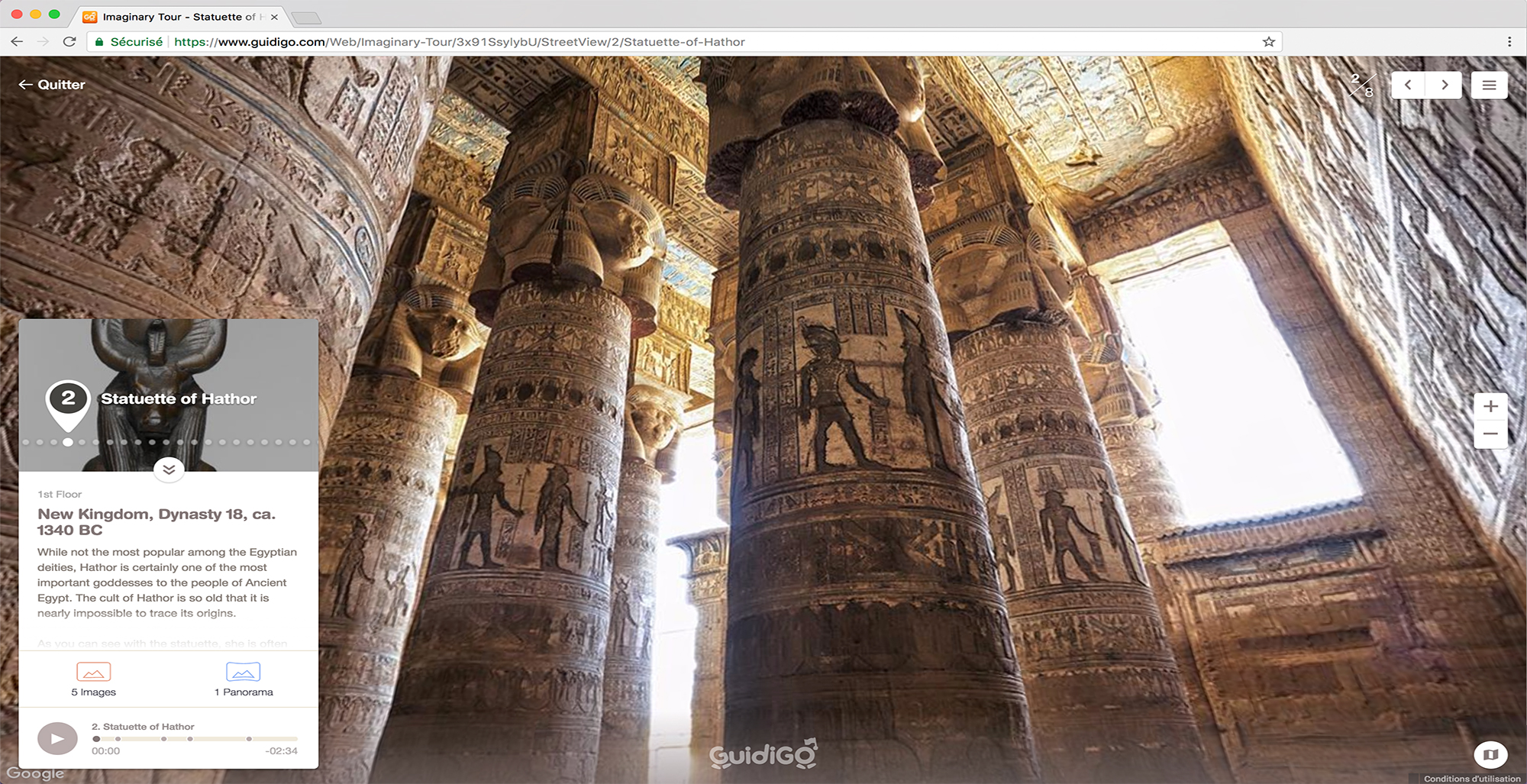 Comment procéder : à l'onglet 2- Etapes, cliquez sur Ajouter une vue ou un modèle, puis sur Chargement d'image.
Comment procéder : à l'onglet 2- Etapes, cliquez sur Ajouter une vue ou un modèle, puis sur Chargement d'image.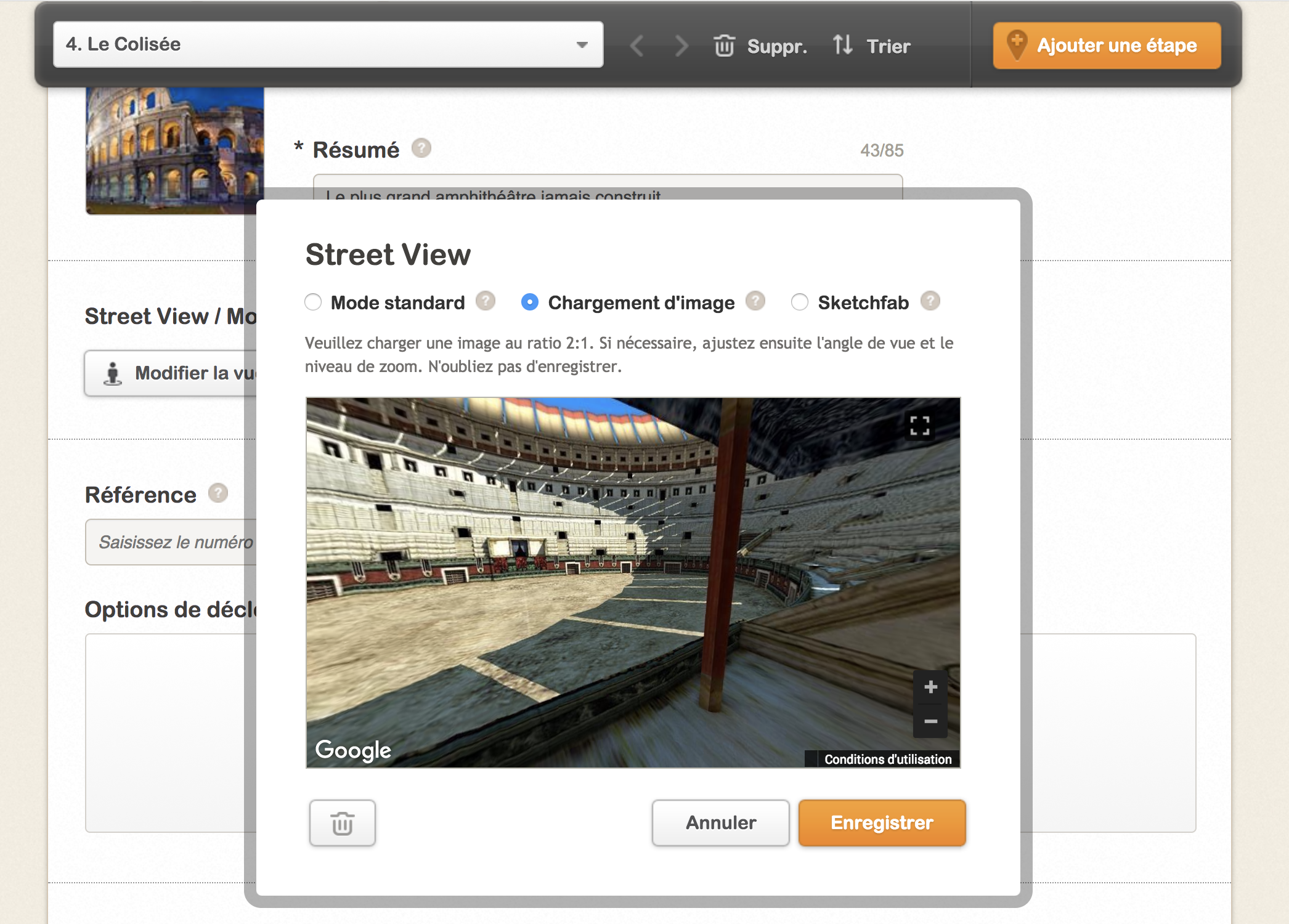
- EN BONUS DE L'ETAPE
Vous pouvez ici ajouter des vues complémentaires, par exemple pour montrer le site tel qu'il était dans le passé, afficher un autre site en comparaison, présenter une simulation, etc.Comment procéder : à l'onglet 2-Etapes, tout en bas de la page, cliquez sur Ajouter une vue à 360° (cette option est disponible avec l’abonnement Premium).
Format de l'image
Dans les deux cas, la vue 360° doit être équirectangulaire, au format 2:1. C’est le type de fichier le plus utilisé par les photographes spécialisés et les appareils photo sphériques grand public. Une image équirectangulaire étant une projection à plat d'une image sphérique, il est normal qu'elle paraisse déformée.
